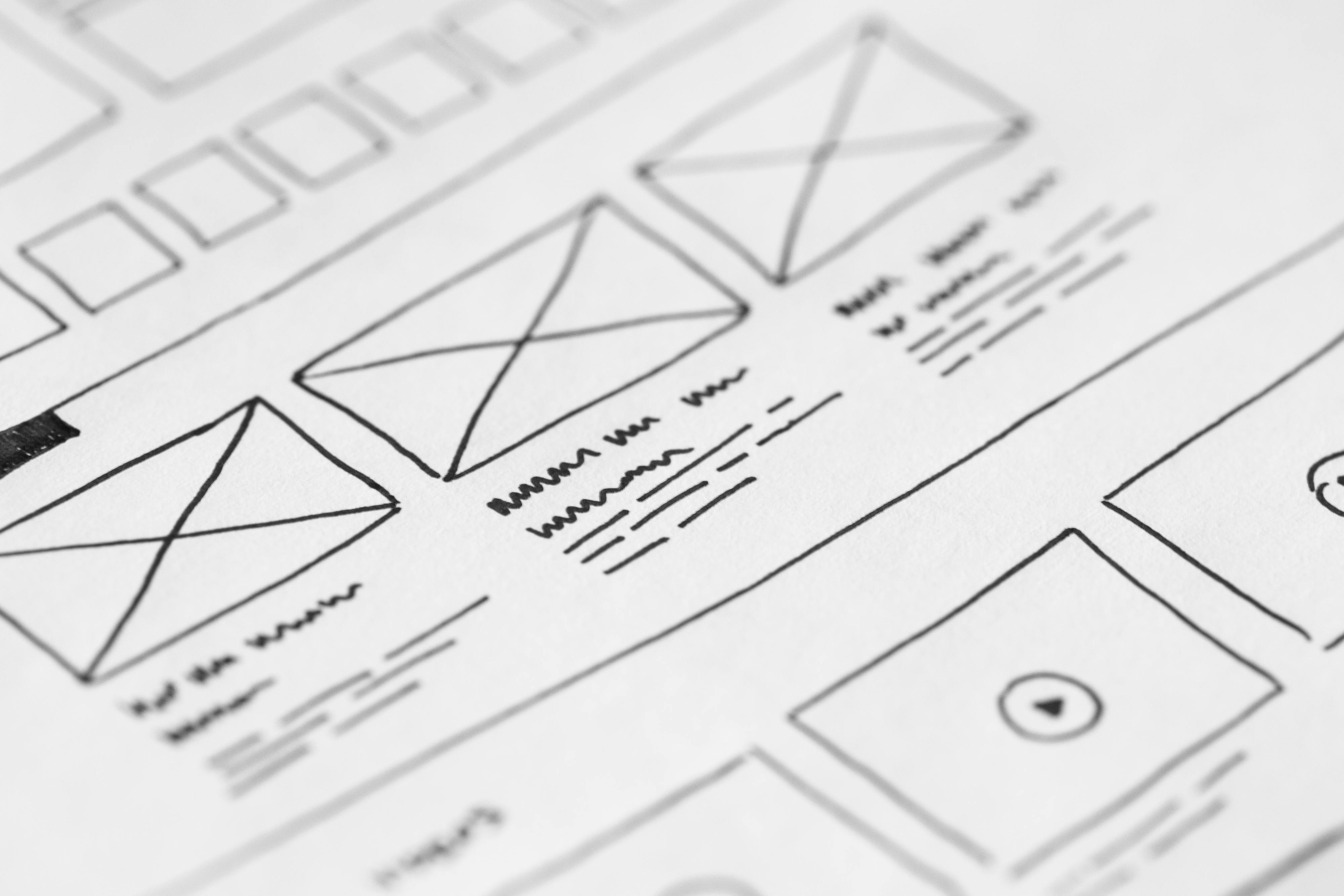
목차
- 소개
- 강력한 기능 1: 협업
- 강력한 기능 2: 버전 기록
- 강력한 기능 3: 템플릿
- 강력한 기능 4: 조사 도구
- 파워 기능 5: 음성 입력
- 파워 기능 6: 탐색
- 강력 기능 7: 추가 기능
- 강력 기능 8: 목차
- 파워 기능 9: 인용 및 참고문헌
- 파워 기능 10: 오프라인 액세스
- FAQ
- 요약
소개
Google 문서도구는 사용자가 실시간으로 문서를 만들고 공동작업할 수 있는 강력한 온라인 워드 프로세싱 도구입니다. 생산성을 높이고 문서 품질을 개선하도록 설계된 다양한 기능을 갖춘 Google 문서도구는 개인과 팀 모두에게 인기 있는 선택이 되었습니다. 이 도움말에서는 더 나은 문서를 작성하는 데 도움이 되는 Google 문서도구의 10가지 강력한 기능을 살펴보겠습니다.
강력 기능 1: 협업
Google 문서도구의 주요 이점 중 하나는 공동작업 기능입니다. 여러 사용자가 동시에 문서 작업을 할 수 있으므로 그룹 프로젝트 및 원격 팀워크에 이상적입니다. 실시간 편집 기능을 사용하면 관련된 모든 사람이 변경 사항을 즉시 확인할 수 있으므로 효율적인 공동 작업이 촉진되고 주고받는 이메일 교환이 필요하지 않습니다.
강력 기능 2: 버전 기록
Google 문서도구는 문서를 변경할 때 문서 버전을 자동으로 저장합니다. 이 강력한 기능을 사용하면 문서의 발전 과정을 추적하고 필요한 경우 이전 버전으로 쉽게 되돌릴 수 있습니다. 또한 버전 기록을 통해 누가 특정 수정을 했는지 확인할 수 있어 공동 프로젝트에서 투명성과 책임을 제공합니다.
강력한 기능 3: 템플릿
Google 문서도구는 이력서, 편지, 보고서와 같은 다양한 문서 유형을 위한 광범위한 템플릿을 제공합니다. 이러한 템플릿은 시작점을 제공하며 문서의 서식을 지정하고 구조화하는 데 드는 시간과 노력을 절약할 수 있습니다. 템플릿을 선택하고 콘텐츠로 맞춤설정하기만 하면 바로 사용할 수 있습니다.

강력한 기능 4: 조사 도구
Google 문서도구는 웹을 검색하고, 관련 정보를 찾고, 문서를 벗어나지 않고도 출처를 인용할 수 있는 기본 검색 도구를 제공합니다. 연구 창에서는 Google 검색, Google 학술 검색 및 Google 이미지에 대한 액세스를 제공하여 문서에 대한 정보 및 지원 증거를 쉽게 수집할 수 있습니다.
파워 기능 5: 음성 입력
Google 문서도구의 음성 입력 기능을 사용하면 콘텐츠를 수동으로 입력하는 대신 구술할 수 있습니다. 이것은 타이핑보다 말하기를 선호하거나 오디오 녹음을 필사해야 하는 사람들에게 게임 체인저가 될 수 있습니다. 음성 입력은 다양한 언어를 지원하여 더 많은 사용자에게 편리함과 접근성을 제공합니다.
파워 기능 6: 탐색
Google 문서도구의 탐색 기능은 문서에서 작업하는 동안 상황에 맞는 제안과 정보를 제공합니다. 단어나 구문을 강조 표시하고 탐색 버튼을 클릭하기만 하면 관련 웹 검색 결과, 이미지 및 Google 드라이브 내 관련 문서에 액세스할 수 있습니다. 이 기능은 창의성을 향상시키고 워크플로를 방해하지 않고 추가 정보를 수집할 수 있도록 합니다.
강력 기능 7: 추가 기능
Google 문서도구는 기능을 확장하고 추가 기능을 제공하는 다양한 추가 기능을 지원합니다. 이러한 추가 기능은 G Suite Marketplace에서 설치할 수 있으며 참고 문헌 생성, 차트 및 그래프 생성, 프로젝트 관리 도구와의 통합 등과 같은 작업을 위한 솔루션을 제공합니다. 부가기능을 탐색하고 활용하여 필요에 맞게 Google 문서도구를 맞춤설정할 수 있습니다.
강력 기능 8: 목차
Google 문서도구에서 목차를 만드는 것은 매우 쉽습니다. 제목과 "삽입" 메뉴를 사용하여 문서의 다른 섹션으로 연결되는 목차를 자동으로 생성할 수 있습니다. 이 기능은 긴 문서에 특히 유용하며 귀하와 귀하의 독자 모두가 더 쉽게 탐색하고 참조할 수 있습니다.
파워 기능 9: 인용 및 참고문헌
학술 또는 연구 논문을 작성할 때 적절한 인용과 참고문헌이 중요합니다. Google Docs는 MLA, APA, Chicago 등 다양한 인용 형식을 지원하는 인용 도구를 제공하여 이 프로세스를 간소화합니다. 문서 내에서 출처를 직접 인용하면 정확성을 보장하고 참조 형식을 지정하는 데 걸리는 시간을 절약할 수 있습니다.
파워 기능 10: 오프라인 액세스
Google 문서도구는 주로 온라인 도구이지만 오프라인에서도 문서 작업을 할 수 있습니다. 오프라인 액세스를 활성화하면 인터넷 연결 없이도 문서를 계속 만들고 편집하고 볼 수 있습니다. 오프라인에서 변경한 사항은 인터넷에 다시 연결되면 자동으로 동기화되어 원활한 작업 흐름을 보장합니다.
FAQ
- 1. Google이 아닌 사용자와 내 Google 문서도구 문서를 공유할 수 있나요?
- 예, 공유 가능한 링크를 제공하거나 문서를 Microsoft Word 또는 PDF와 같은 다른 형식으로 내보내 Google 문서도구 문서를 Google 이외의 사용자와 공유할 수 있습니다.
- 2. 오프라인에서 Google 문서도구로 작업할 수 있나요?
- 예, Google 문서도구 설정에서 오프라인 액세스 기능을 활성화하여 Google 문서도구에서 오프라인으로 작업할 수 있습니다. 이를 통해 인터넷 연결 없이 문서를 작성, 편집 및 볼 수 있습니다.
- 3. Google 문서도구의 공동작업자 수에 제한이 있나요?
- 아니요, Google 문서도구를 사용하면 여러 사용자가 문서에서 동시에 공동작업할 수 있으며 공동작업자 수에 대한 특정 제한이 없습니다.
- 4. 휴대기기에서 Google 문서도구에 액세스할 수 있나요?
- 예, Google 문서도구는 Android 및 iOS 기기 모두에서 모바일 앱으로 사용할 수 있습니다. 각 앱 스토어에서 다운로드하고 이동 중에 문서에 액세스할 수 있습니다.
- 5. Google 문서도구의 내 데이터는 얼마나 안전합니까?
- Google 문서도구는 데이터 보안을 중요하게 여기며 문서를 보호하기 위한 강력한 조치를 제공합니다. 데이터는 암호화되어 보안 서버에 저장되며 각 문서에 대한 공유 및 액세스 권한을 제어할 수 있습니다.
요약
결론적으로 Google 문서도구는 문서 작성 경험을 크게 향상시킬 수 있는 다양한 강력한 기능을 제공합니다. 공동 작업 및 버전 기록에서 템플릿, 연구 도구 및 인용 지원에 이르기까지 Google 문서도구는 더 나은 문서를 작성하는 데 도움이 되는 포괄적인 도구 모음을 제공합니다. 사용자 친화적인 인터페이스와 다른 Google 서비스와의 원활한 통합을 통해 Google 문서도구는 개인, 학생 및 팀 모두에게 유용한 도구입니다. 지금 이러한 강력한 기능을 살펴보고 문서 작성 프로세스를 강화하세요!
키워드: Google 문서도구, 강력한 기능, 공동작업, 버전 기록, 템플릿, 연구 도구, 음성 입력, 탐색, 추가 기능, 목차, 인용, 참고 문헌, 오프라인 액세스
링크: Google 문서도구 공식 웹사이트, Google 문서 도움말 센터
권한 링크: GCFGlobal - 아이디어 생성 및 정리를 위한 10가지 Google 문서도구 도움말, MakeUseOf - 아마 사용하지 않을 8가지 최고의 Google 문서도구 기능



